Win11怎么链接网络和打印机?Win11连网络打印机的方法教程
更新日期:2023-09-22 04:15:31
来源:系统之家
手机扫码继续观看

打印机是我们现在办公都需要用到的,但是最近有用户在升级windows11以后,电脑界面和win10、win7具有很大的不同,不知道windows11要如何连接打印机,其实很简单,下面就让小编给大家带来最新win11连接打印机教程吧!
win11连网络打印机的方法教程
1、点击菜单栏,打开设置。
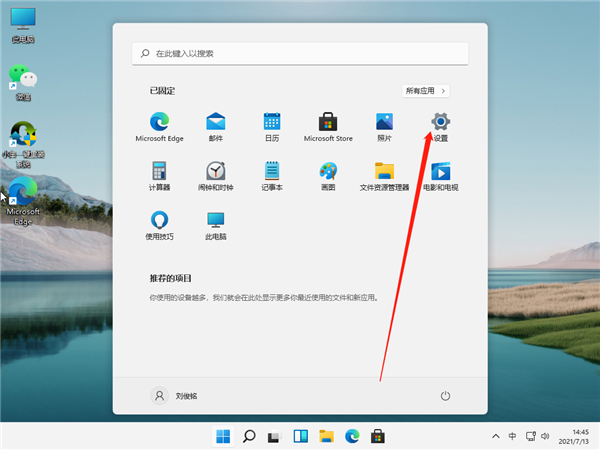
2、然后点击蓝牙和其它设备。
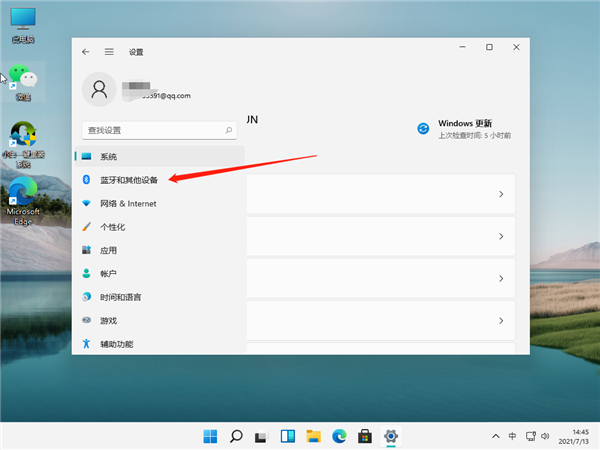
3、点击添加打印机在左侧找到打印机和扫描仪选项,并点击右边的添加打印机和扫描仪。
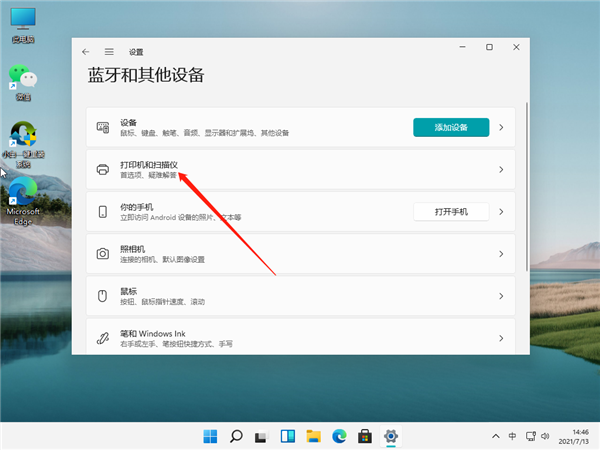
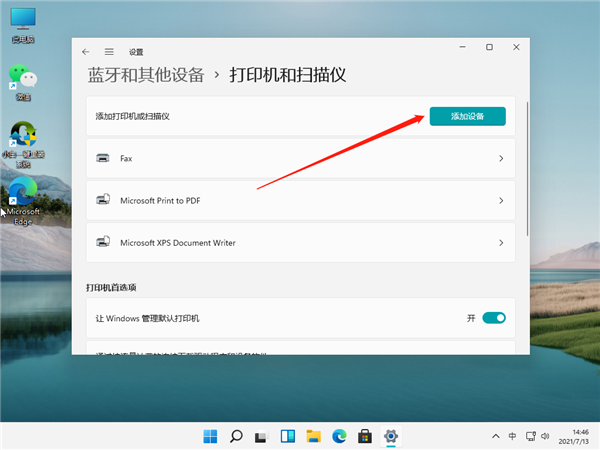
4、添加后出现我想要的打印机不在列表中的字样,然后我们点击手动添加。
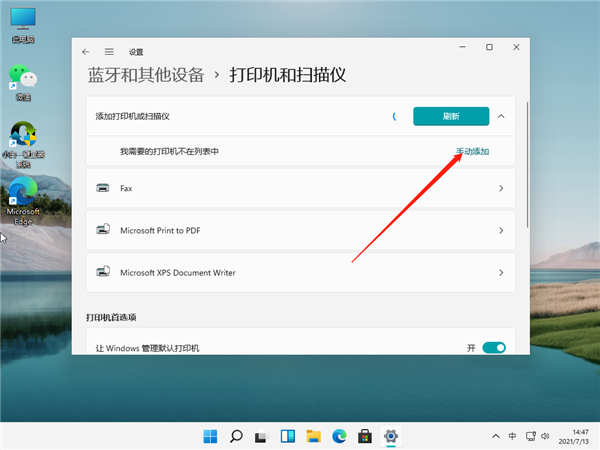
5、点击完之后输入打印机的名字,或者按照照片上的其他方法进行添加。
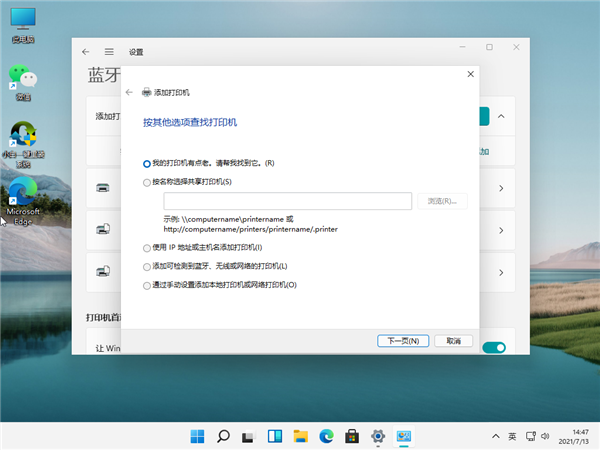
以上就是win11连网络打印机的步骤教程啦,希望能帮助到大家。
该文章是否有帮助到您?
常见问题
- monterey12.1正式版无法检测更新详情0次
- zui13更新计划详细介绍0次
- 优麒麟u盘安装详细教程0次
- 优麒麟和银河麒麟区别详细介绍0次
- monterey屏幕镜像使用教程0次
- monterey关闭sip教程0次
- 优麒麟操作系统详细评测0次
- monterey支持多设备互动吗详情0次
- 优麒麟中文设置教程0次
- monterey和bigsur区别详细介绍0次
系统下载排行
周
月
其他人正在下载
更多
安卓下载
更多
手机上观看
![]() 扫码手机上观看
扫码手机上观看
下一个:
U盘重装视频











